Cómo ver y mostrar el número de la semana en el calendario de Windows 10
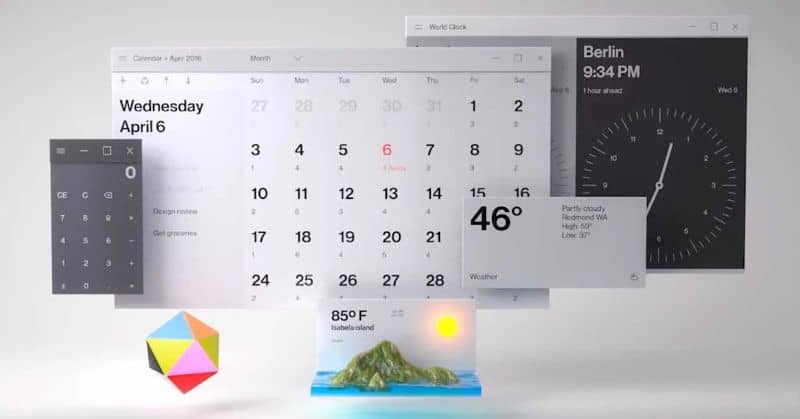
Para nadie es un secreto que vivimos en un mundo ajetreado, donde es necesario llevar un diario para llevar un registro de nuestras actividades para que no se nos olviden, también al observar nuestros dispositivos móviles o el calendario de nuestro equipo podemos saber el día y la hora.
El calendario es una de los instrumentos que más podemos utilizar en nuestro equipo, al igual que la calculadora entre otros. Puede que necesites el calendario regularmente con el fin de calcular el tiempo en que realizas tus trabajos, además de poder pautar las posibles reuniones, conferencias, actividades que planificaras en un lapso de tiempo o tener las efemérides diarias y actualizadas.
Si te organizas con una buena planificación, podrás tener una buena rutina, serás más productivo y lograrás alcanzar tus objetivos de manera eficiente y creativa.
¿Cómo ver y mostrar el número de semana en el calendario de Windows 10?
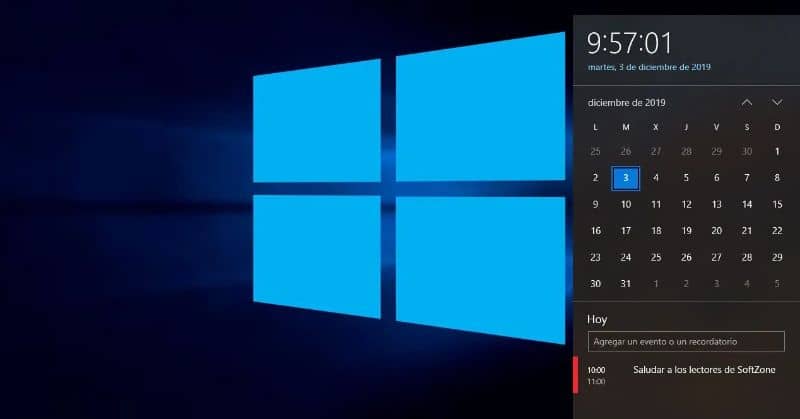
Sin embargo existe una particularidad en Windows 10, y es que el no muestra el número de las semanas, el cual para ti puede ser importante en el caso que estés planificando un proyecto o saber en cuantas semanas podrás realizar ciertas actividades. A continuación te mostrare como hacerlo:
Paso 1
Ingresa a la aplicación "Calendario" en la barra de tareas o en Inicio de Windows. Visualiza el icono Semana. Haz clic en "Semana" y podrás observar el número de semanas que contiene el mes que estas observando.
Paso 2
Si quieres configurar la semana ingresa a "Configuración" del calendario y escoge la opción de tu preferencia. Cierra el ícono "Configuración" haciendo clic en cualquier parte de esta aplicación.
Paso 3
Seguidamente acciona la vista en semanas o en mes y podrás ver que inmediatamente aparece el número de las semanas del año, semanal o mensualmente según como lo hayas elegido.
Pero si lo que deseas es mostrar el día de la semana debes ir a Panel de control, ingresar a Reloj, región o idioma de tu localidad, luego configurar fecha y hora y eliges Cambiar fecha y hora, haz clic en Fecha y hora y presionas el Cambiar fecha y hora.
También si deseas personalizar tu calendario puedes hacer lo siguiente: Clic en la opción cambiar la configuración del calendario, luego en Personalizar formato, seguidamente vamos a la pestaña Fecha y seleccionas Formatos de fecha; allí puedes cambiar y elige el formato que prefieras.
En Windows tienes múltiples aplicaciones para crear o actualizar tu formato de calendario según tu localidad además de concordar con las existentes en la nube, las cuales te pueden ayudar. A continuación te muestro solo algunas de las más comunes que puedes usar: EasyMail for Gmail, My Calendar, Good Plan entre otros. Te recomendamos sincronizar tu calendario de Outlook con Gmail y Calendar, te ayudará a evitar que se genere algún tipo de confusión entre eventos.